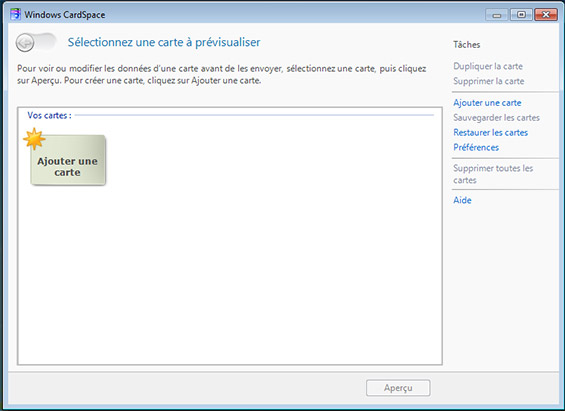CardSpace est une fonction fourni avec Windows 7, qui vous permet de définir « cartes » qui peuvent être partagées avec les sites Web et les services en ligne qui utilisent également CardSpace. L’idée est que les cartes vous offrent la possibilité de contrôler ce qui est partagé et ce qui n’est pas partagé. Il fournit également un moyen que vous n’avez pas besoin à entrer de nouveau les informations d’identification chaque fois que vous visitez un site Web.
Pour commencer à utiliser CardSpace, procédez comme suit:
- Cliquez sur le bouton Démarrer, puis sur Panneau de configuration. Windows affiche le Panneau de configuration.
- Cliquez sur le lien Comptes et protection des utilisateurs.
- Cliquez sur le lien Windows CardSpace.
Vous verrez la boîte de dialogue de CardSpace, sans cartes définies comme la capture d’écran ci-dessus. Bizarrement, la boîte de dialogue fait tout le reste de votre système in-cliquables. En fait, tous les autres programmes sur votre système cesseront de fonctionner alors que la boîte de dialogue de CardSpace est ouvert. Cela semble être fait pour des fins de sécurité, elle arrête d’autres programmes pour ne pas prendre des captures d’écran de ce que vous entrez dans CardSpace.
Pour ajouter une carte de CardSpace, cliquez sur le lien Ajouter une carte. Windows vous demande quel type de carte que vous souhaitez créer une carte personnelles ou installer une carte gérée.
- Les cartes personnelles sont ceux que vous créez vous-même et de contrôler pour qui ils seront donnés.
- Les cartes gérées sont celles créées par les entreprises et les entités en ligne et qui contiennent des informations détaillées sécurisé. (Meilleur exemple:. Une banque peut créer une carte pour vous qui inclut des informations de compte)
En général, vous aurez envie de choisir de créer une carte personnelle. (Les cartes gérées sont créés pour vous par d’autres et vous devez les importer dans Windows CardSpace.) Lorsque vous créez une carte, vous pouvez choisir quelle information il doit comprendre. Vous pouvez ensuite partager cette carte avec les sites que vous visitez à travers ce support CardSpace.